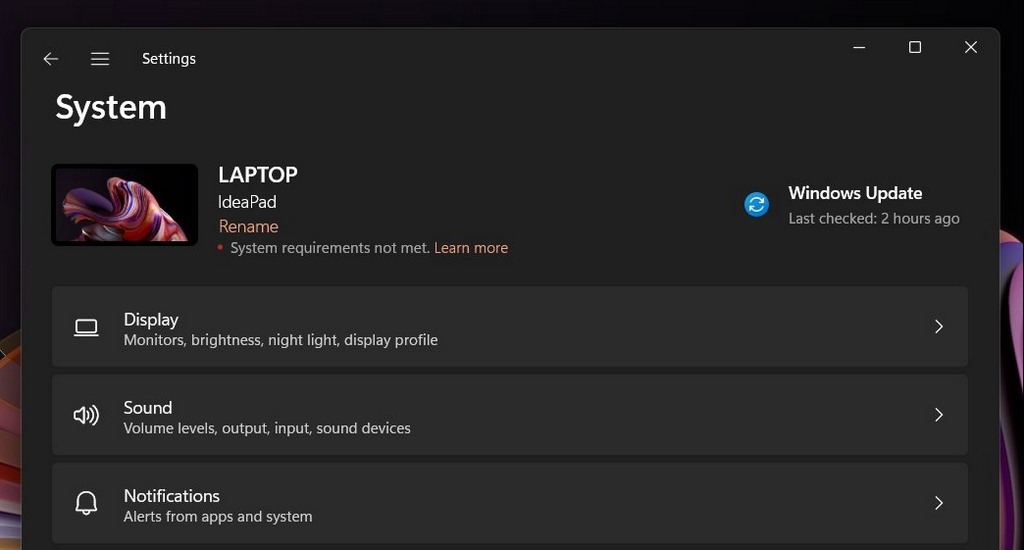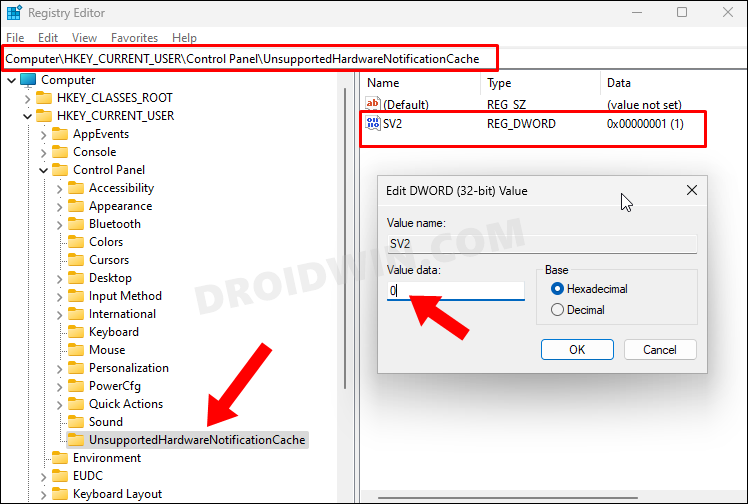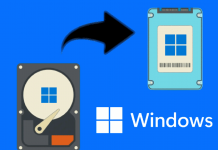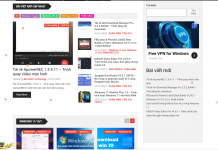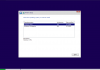Gỡ bỏ Watermark “System requirements not met” trên Windows 11 không đủ cấu hình
Từ khi ra mắt cho đến nay, Windows 11 đã gây ra một cuộc tranh cãi lớn trong cộng đồng người dùng với yêu cầu cấu hình tối thiểu mà Microsoft đề ra cho những ai muốn cập nhật lên Windows 11 mới. Quyết định của Microsoft đã khiến nhiều người đang mong chờ Windows 11 vào thời điểm đó cảm thấy vô cùng tức giận khi chỉ có CPU và mainboard đời mới, mới có thể được hỗ trợ nâng cấp lên Windows 11.

Do áp lực từ cộng đồng người dùng quá lớn, Microsoft đã phải cho phép người dùng có PC không đáp ứng đủ với yêu cầu cấu hình mà Microsoft đề ra, vẫn có thể cài đặt hoặc nâng cấp lên Windows 11 nếu muốn. Tuy nhiên ở thời điểm đó, Microsoft cũng cảnh báo rằng họ không khuyến khích người dùng nâng cấp lên Windows 11 trên PC không hỗ trợ khi người dùng sẽ không còn được đảm bảo nhận các bản cập nhật tốt nhất từ Microsoft.
Trong một thay đổi gần đây nhất, với bản Windows 11 build 22557, Microsoft đã bất ngở bổ sung thêm một watermark góc bên phải dưới cùng của màn hình người dùng “System requirements not met” để cho biết rằng người dùng đang sử dụng Windows 11 trên PC không đủ yêu cầu cấu hình. Theo đó, nếu bạn đã cài đặt Windows 11 trên các PC không đủ cấu hình, bạn có thể sớm nhận thấy một watermark mới ở góc bên phải dưới cùng của màn hình. Watermark này xuất hiện phía trên đồng hồ ở thanh Taskbar, tương tự với watermark “Windows is not activated” chỉ là nó không hiện trên các ứng dụng, cửa sổ hoặc trình duyệt web.
Watermark này chỉ đơn giản cho biết người dùng đang sử dụng Windows 11 trên PC không đủ yêu cầu cấu hình, tuy nhiên nó có thể gây khó chịu cho một số người dùng. Điều này không gây quá nhiều ngạc nhiên, như Microsoft trước đây đã cảnh báo người dùng về những “thiệt hại” có thể xảy ra nếu họ nâng cấp lên Windows 11 trên các PC không đủ cấu hình.
Cách gỡ bỏ Watermark “System requirements not met”
- Đi tới menu Start, tìm kiếm Registry Editor và mở nó.
- Truy cập theo đường dẫn sau
HKEY_CURRENT_USER\Control Panel\UnsupportedHardwareNotificationCache
Bây giờ, hãy chuyển sang phía bên tay phải và nhấp đúp vào tệp SV2 để mở nó.
Nhập 0 vào trường Value Data và nhấn OK để lưu nó.
Hãy mở Command Prompt với tư cách quản trị viên và thực hiện lệnh dưới đây
taskkill / im sihost.exe
Khởi động lại máy tính và hình mờ sẽ biến mất
Chúc các bạn thành công !